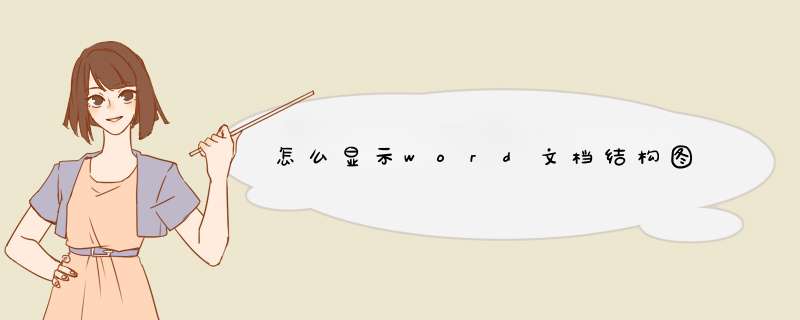
打开word文档:双击打开一篇需要设置文档结构图的文章,单击工具栏中的“文档结构图”图标,如下图所示,可以看出该文章没有设置文档结构图;
进入大纲视图:单击菜单栏中的“视图”,选择下拉菜单中的“大纲”,
设置标题级别:(1)选中需要在文档结构图中显示的文本(一般是标题或步骤);(2)单击下拉箭头;(3)在下拉菜单中选择对应的显示级别(一般标题为1级,一级标题为2级,二级标题为3级,以此类推。),
返回页面视图:单击菜单栏中的“视图”,选择下拉菜单中的“页面”,如下图所示:
设置完成后的效果:将对应标题的级别设置好后,单击工具栏中“文档结构图”按钮后显示
最可能遇到的问题:若文章是从网页上复制下来的,常常会出现向下箭头的回车键,如下图中的前两个。如果这种回车键出现在标题前后,则在设置文档结构图时一定要先将其改为word中的回车键打开Word2010文档,单击“视图”选项卡。
2
在“显示”中选中“导航窗格”选项。
3
单击“浏览您的文档中的标题”按钮就可以查看文档结构图了。
4
单击“浏览您的文档中的页面”按钮还可以查看文档页面缩略图。
END
查看字数
打开Word2010文档,单击“审阅”选项卡。
在“校对”中单击“字数统计”按钮。
我们可以在“字数统计”对话框查看“字数”、“字符数”等统计信息。查看完毕单击“关闭”按钮即可。
4
我们如果仅仅是想知道当前文档的字数,也可以在状态栏中进行查看
欢迎分享,转载请注明来源:内存溢出

 微信扫一扫
微信扫一扫
 支付宝扫一扫
支付宝扫一扫
评论列表(0条)